大家好、我是澎湃哥、相信很多朋友都將自己的電腦升級到Win10係統了吧?但是升級以後、但在沒有設置成Win7經典版的界麵時,我們很難找到“控製麵板”按鈕,因為Win10係統它移除了“控製麵板”的按鈕,雖然我們可以在微軟小娜中搜索“控製麵板”來打開它,可是這種還是有些麻煩。今天,澎湃哥就教大家如何在Win10當中通過桌麵右鍵菜單來打開控製麵板,下麵我們開始。

Win10係統
我們首先按“win+R”來打開運行窗口,在運行框中輸入“regedit”,然後按“回車鍵”打開注冊表編輯器(若有UAC授權請求,請同意);
定位到以下位置:\HKEY_CLASSES_ROOT\DesktopBackground\Shell\
把鼠標光標放在\HKEY_CLASSES_ROOT\DesktopBackground\Shell\上,單擊右鍵,選擇新建-項,並將此項命名為:ControlPanel。
點擊進入\HKEY_CLASSES_ROOT\DesktopBackground\Shell\ControlPanel項;
在窗口右側的空白區域單擊鼠標右鍵,選擇新建-字符串值,並將此字符串命名為:MUIVerb 。
雙擊字符串MUIVerb,將該字符串的數值數據設置為:@shell32.dll,-4161
在窗口右側的空白區域單擊鼠標右鍵,選擇新建-字符串值,並將此字符串命名為:SubCommands
在窗口右側的空白區域單擊鼠標右鍵,選擇新建-字符串值,並將此字符串命名為:Icon
雙擊字符串Icon,將該字符串的數值數據設置為:imageres.dll,-27
在窗口右側的空白區域單擊鼠標右鍵,選擇新建-字符串值,並將此字符串命名為:Position
雙擊字符串Position,將該字符串的數值數據設置為:Bottom
把鼠標光標放在\HKEY_CLASSES_ROOT\DesktopBackground\Shell\ControlPanel上,單擊右鍵,選擇新建-項,並將此項命名為:shell
把鼠標光標放在\HKEY_CLASSES_ROOT\DesktopBackground\Shell\ControlPanel\Shell上,單擊右鍵,選擇新建-項,並將此項命名為:1ControlPanelCmd
點擊進入\HKEY_CLASSES_ROOT\DesktopBackground\Shell\ControlPanel\Shell\1ControlPanelCmd項,雙擊字符串默認,將該字符串的值設置為:@shell32.dll,-31061
在窗口右側的空白區域單擊鼠標右鍵,選擇新建-字符串值,並將此字符串命名為:Icon
雙擊字符串Icon,將該字符串的數值數據設置為:
imageres.dll,-27
把鼠標光標放在:
\HKEY_CLASSES_ROOT\DesktopBackground\Shell\ControlPanel\Shell\1ControlPanelCmd上,單擊右鍵,選擇新建-項,並將此項命名為:command
點擊進入:
\HKEY_CLASSES_ROOT\DesktopBackground\Shell\ControlPanel\Shell\1ControlPanelCmd\command項,雙擊字符串默認,將該字符串的數值數據設置為:explorer.exe shell:::{26EE0668-A00A-44D7-9371-BEB064C98683}
把鼠標光標放在:\HKEY_CLASSES_ROOT\DesktopBackground\Shell\ControlPanel\Shell上,單擊右鍵,選擇新建-項,並將此項命名為:2ControlPanelCmd
點擊進入\HKEY_CLASSES_ROOT\DesktopBackground\Shell\ControlPanel\Shell\2ControlPanelCmd項,
雙擊字符串默認,將該字符串的值設置為:
@shell32.dll,-31062
在窗口右側的空白區域單擊鼠標右鍵,選擇新建-字符串值,並將此字符串命名為:
Icon
雙擊字符串Icon,將該字符串的數值數據設置為:
imageres.dll,-27
把鼠標光標放在\HKEY_CLASSES_ROOT\DesktopBackground\Shell\ControlPanel\Shell\2ControlPanelCmd上,單擊右鍵,選擇新建-項,並將此項命名為:
command
點擊進入
\HKEY_CLASSES_ROOT\DesktopBackground\Shell\ControlPanel\Shell\2ControlPanelCmd\command項,
雙擊字符串默認,將該字符串的數值數據設置為:
explorer.exe shell:::{21EC2020-3AEA-1069-A2DD-08002B30309D}
把鼠標光標放在\HKEY_CLASSES_ROOT\DesktopBackground\Shell\ControlPanel\Shell上,單擊右鍵,選擇新建-項,並將此項命名為:3ControlPanelCmd
點擊進入\HKEY_CLASSES_ROOT\DesktopBackground\Shell\ControlPanel\Shell\3ControlPanelCmd項,
雙擊字符串默認,將該字符串的值設置為:@shell32.dll,-32537
在窗口右側的空白區域單擊鼠標右鍵,選擇新建-字符串值,並將此字符串命名為:Icon
雙擊字符串Icon,將該字符串的數值數據設置為:imageres.dll,-27
在窗口右側的空白區域單擊鼠標右鍵,選擇新建-字符串值,並將此字符串命名為:CommandFlags
雙擊字符串CommandFlags,將該字符串的數值數據設置為:dword:00000020
把鼠標光標放在
\HKEY_CLASSES_ROOT\DesktopBackground\Shell\ControlPanel\Shell\3ControlPanelCmd上,單擊右鍵,選擇新建-項,並將此項命名為:command
點擊進入
\HKEY_CLASSES_ROOT\DesktopBackground\Shell\ControlPanel\Shell\3ControlPanelCmd\command項,
雙擊字符串默認,將該字符串的數值數據設置為:
explorer.exe shell:::{ED7BA470-8E54-465E-825C-99712043E01C}
最終的注冊表結構是這樣的:
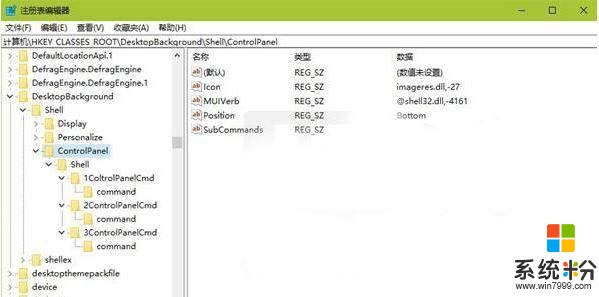
效果展示
右鍵菜單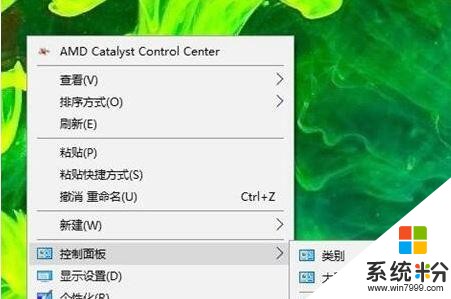
右鍵菜單-控製麵板-類別:
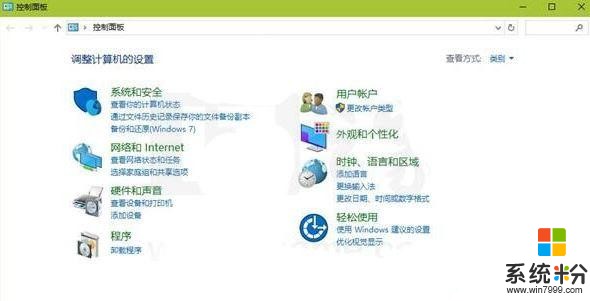
右鍵菜單-控製麵板-大圖標:
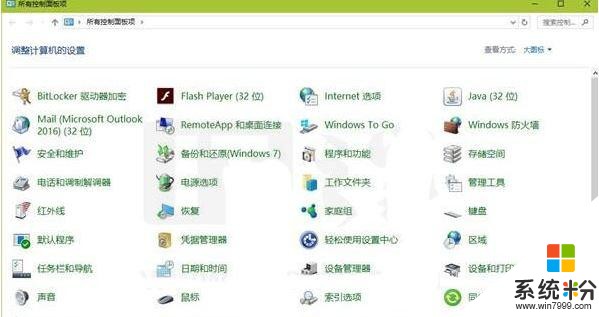
右鍵菜單-控製麵板-所有任務:
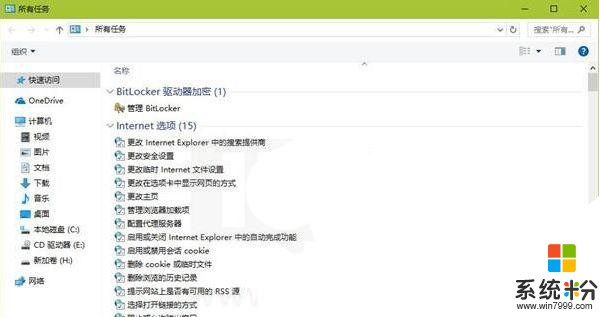
當然了,我知道有些“雞蛋裏麵著骨頭的人”會說太麻煩,怎麼怎麼滴,如果你嫌上麵的操作太麻煩,那麼可以下載下麵的注冊表腳本。(效果如下)

運行圖
謝謝大家的閱讀!
相關資訊
最新熱門應用

小猿口算app安卓最新版
辦公學習71.96MB
下載
樂速通app官方最新版
生活實用168.55MB
下載
墨趣書法app官網最新版
辦公學習52.6M
下載
光速寫作軟件安卓版
辦公學習59.73M
下載
中藥材網官網安卓最新版
醫療健康2.4M
下載
駕考寶典極速版安卓app
辦公學習189.48M
下載
貨拉拉搬家小哥app安卓版
生活實用146.38M
下載
烘焙幫app安卓最新版
生活實用22.0M
下載
喬安智聯攝像頭app安卓版
生活實用131.5M
下載
駕考寶典科目四app安卓版
辦公學習191.55M
下載